生成目录有缺失怎么办(部分目录无法生成)

周发峰优秀作者
原创内容 来源:小居数码网 时间:2023-11-12 23:21:03 阅读() 收藏:33 分享:41 爆
导读:您正在阅读的是关于【数码知识】的问题,本文由科普作家协会,生活小能手,著名生活达人等整理监督编写。本文有572个文字,大小约为3KB,预计阅读时间2分钟。
word自动生成目录不全怎么办?主要是由于标题格式不统一、部分标题未设级别引起的,建议使用word的样式功能统一进行标题的层级化。word自动生成目录格式不对怎么更改?可通过设计目录样式功能更改目录格式。本文会以Microsoft 365 word为例演示相关操作。
生成目录有缺失怎么办
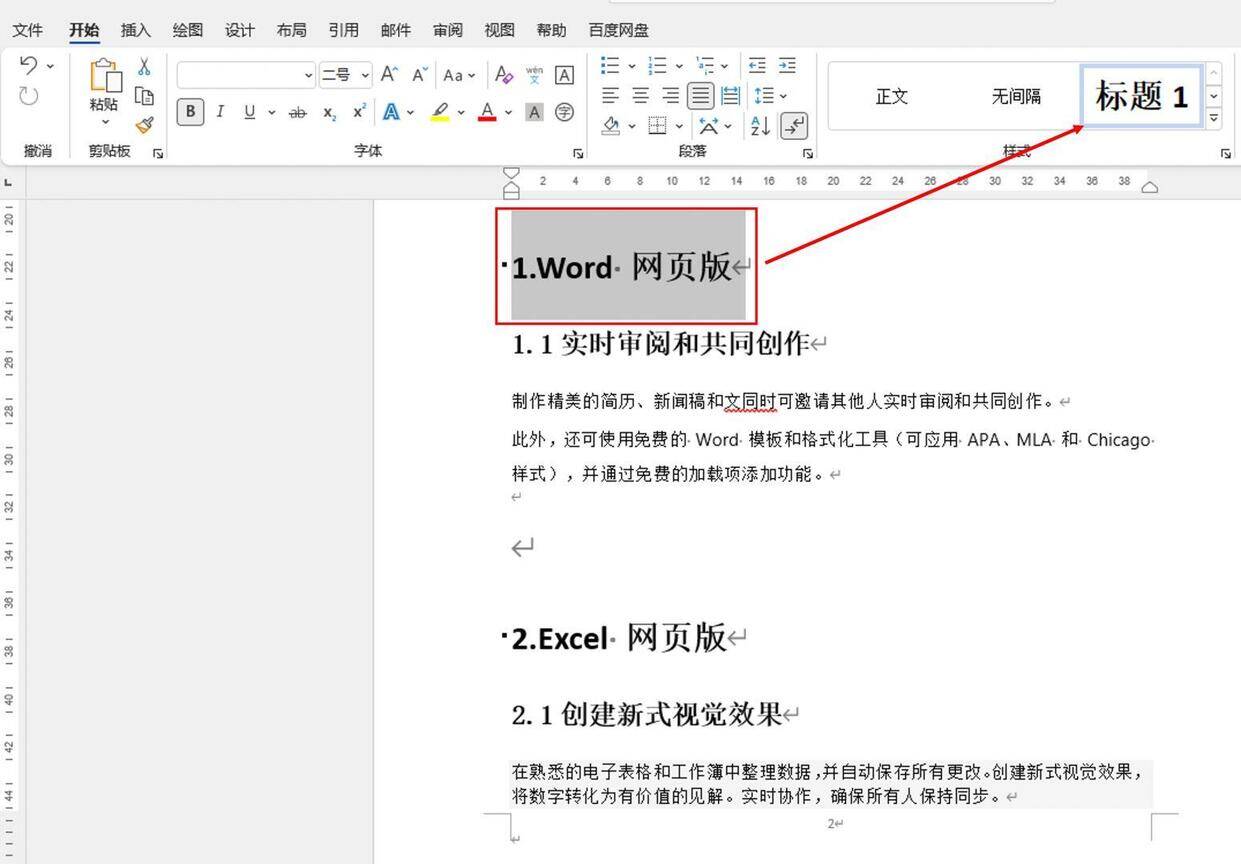
一、word自动生成目录不全怎么办
word是通过识别标题的级别来自动生成目录的,如果部分标题未设置级别,就会导致word无法识别,而出现生成目录不全的问题。
在这种情况下,如图1所示,我们可使用Microsoft 365 word的样式(开始菜单中)功能进行标题的级别设置,将所有一级标题设为标题1,、二级标题设为标题2,依次类推。
图1:样式工具
由于设置样式需要重复进行“选中标题,单击样式”两个步骤的操作,因此更建议使用格式刷功能,直接复制已设置好的标题样式,然后再将样式粘贴到其他同级标题中。
图2:格式刷
完成了标题的层级化后,就可以返回目录,单击“更新目录”,选择“更新整个目录”,将目录补充完整。
图3:更新目录
二、word自动生成目录格式不对怎么更改
如图4所示,word自动目录默认包含以下样式,如对目录格式无特殊要求,直接使用即可;如发现格式不符合需求,可使用“自定义目录”功能,进行格式的定制。
图4:自定义目录
Microsoft 365 word内置了多种目录格式,如图5所示,可通过常规格式设置,选择合适的模板,如古典、优雅、流行等。
图5:目录样式
如模板未能满足需求,也可通过页码与前导符的设置定制目录格式。比如,如图6所示,不显示页码的情况下,目录仅出现标题。
图6:不显示页码
在选择显示页码的情况下,可将页码设为右对齐,并使用省略号等前导符对齐标题。
图7:显示带省略号页码
以上就是关于word自动生成目录不全怎么办,word自动生成目录格式不对怎么更改的相关内容。以Microsoft 365 word为例,可通过标题样式功能,为所有标题设置级别,避免出现标题遗漏、目录不全的情况。
上面就是小居数码小编今天给大家介绍的关于(部分目录无法生成)的全部内容,希望可以帮助到你,想了解更多关于数码知识的问题,欢迎关注我们,并收藏,转发,分享。
94%的朋友还想知道的:
- 好用的求职app有哪些(求职找工作软件)
- 微信聊天记录迁移教程图文(微信聊天记录有几种迁移方式)
- pdf有水印怎么去掉教程(pdf有水印怎么去)
- 三款电脑免费录屏软件的分享(电脑版免费的录屏软件有哪些好用)
(310)个朋友认为回复得到帮助。
部分文章信息来源于以及网友投稿,转载请说明出处。
本文标题:生成目录有缺失怎么办(部分目录无法生成):http://sjzlt.cn/shuma/99385.html
猜你喜欢
- 好用的求职app有哪些(求职找工作软件)
- 微信聊天记录迁移教程图文(微信聊天记录有几种迁移方式
- pdf有水印怎么去掉教程(pdf有水印怎么去)
- 三款电脑免费录屏软件的分享(电脑版免费的录屏软件有哪
- 3d建模软件有哪些软件(常用的3d建模软件)
- PS中羽化选区有哪两种操作(ps如何选区羽化)
- 有没有好用的同声翻译软件(有哪些同声翻译的软件)
- wps中word表格怎么自动生成序号(wps文档表格如何连续编号)
- 加密的pdf文档有密码如何解密(如何解密pdf加密文件)
- 国外主流的防病毒软件有哪些(国外最好的杀毒软件)
- 音频格式转换工具哪个好用(音频格式转换软件有哪些)
- 没有广告和推送的手机浏览器(无广告无推荐的手机浏览器























